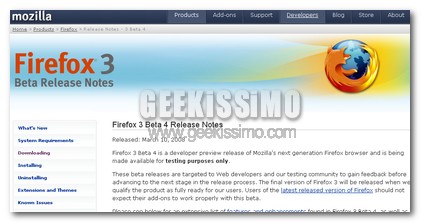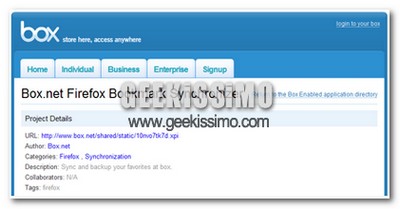Google offre una serie di applicazioni online veramente utili e complete, grazie ad alcune modifiche e ad un componente aggiuntivo, è possibile facilitarne l’utilizzo con Firefox 4. Le google apps di cui stiamo parlando sono: Gmail (client di posta elettronica), Google Reader (lettore di Feed RSS) e Google Docs (permette di creare e visualizzare documenti direttamente online). Vediamo come integrarli!
Google Gmail
Firefox, di default, vi permette di scegliere, nel momento del bisogno, quale client utilizzare per i vostri messaggi di posta elettronica. Tuttavia, lo stesso browser ha un supporto nativo verso questa applicazione, è solamente necessario attivarlo.
mailto: ” un indirizzo email”
Se avete eseguito il tutto correttamente, dovrebbe automaticamente collegarsi a Gmail e creare un messaggio per l’account di posta elettronica digitato. Allo stesso modo, ogni qualvolta selezionerete un indirizzo o un link (cliccando con il tasto destro del mouse -> invia link), avvierà il collegamento automatico al client di Google.
Per disattivare quest’opzione, seguite i passi descritti in precedenza e, alla voce Mailto, deselezionate Usa Gmail.
Google Reader per Feed RSS
Come per Gmail, Firefox ha il supporto nativo per l’utilizzo di Google Reader per la visualizzazione di Feed RSS. La procedura è molto simile alla precedente.
Ogni qualvolta vi iscriverete ad un feed RSS, automaticamente verrà offerta l’opportunità di aggiungerlo a Google Reader o Google Homepage; per disattivare quest’opzione, seguite i punti precedenti, modificando la voce Web Feed.
Google Docs per Documenti PDF e Office.
Sfortunatamente, Firefox non ha un supporto nativo con Google Docs per la visualizzazione di file PDF, DOC, XLS e tanti altri. Per questo motivo è necessario installare un componente aggiuntivo, stiamo parlando di gViewer.
Le modifiche sono terminate, accettate e chiudete la finestra. A questo punto, ogni qualvolta aprirete un file con formato tra quelli selezionati in precedenza, verrà automaticamente visualizzato in Google Docs; successivamente, sarà possibile scaricarlo sul proprio computer. Per disattivare quest’opzione, è necessario disinstallare il componente aggiuntivo installato in precedenza (selezionando Rimuovi, in Firefox -> Componenti Aggiuntivi).
Via | HowToGeek